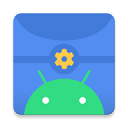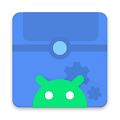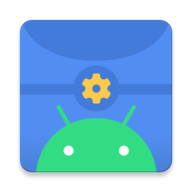应用介绍
scene6是一款非常专业且优质的手机版辅助软件,全新设计专业版本能够大大降低用户在玩游戏时的损耗,提升手机的性能,延长了电池的使用寿命,内置了多种操作模式,根据自己的实际需求灵活切换,玩手机更加流畅稳定,多样化的功能可以时时刻刻监测手机状态。

《scene6》软件优势:
1、根据自身的使用习惯设置各种操作模式,符合个人需求。
2、一键点击就能直接调整至最佳的配置。
3、高性能模式让用户可以直接调整成最为出色的画质清晰度更高。

《scene6》软件亮点:
1、自动清除掉手机当中无效的垃圾文件,节省手机内存。
2、系统功能在持续的开发当中,为大家提供更多服务。
3、不用担心对手机系统造成影响,非常的安全可靠。

《scene6》怎么用:
打开Scene6官方版软件,点击图中的“ADB模式”,在弹出的风险提示窗口中选择同意,接下来就能进入Scene6的主界面,看到各种软硬件信息了。

点击顶部的柱状图(对应监视器功能)图标,

此时应该会弹出需要授予Scene6悬浮窗权限的提示,进入手机系统设置的权限管理,找到并开启Scene5的悬浮窗权限。

在监视器界面,我们可以看到很多监视功能,但如果你只是希望监测游戏帧率,选择“帧率记录器”一项即可,此时会在手机屏幕上出现一个显示当前帧数的半透明圆形悬浮按钮。

以《原神》为例,建议等跳过游戏读取,正式进入可操作的游戏画面后,再点击灰色的悬浮按钮,等它变红后就表示开始帧率录制了,等一局游戏结束(或你希望终止测试时)再次点击红色的悬浮按钮将变灰,代表停止录制帧率。

通过多任务窗口返回Scene6,切换到“功能→帧率记录”,就能看到之前所有的帧率录制任务,

找到《原神》对应的任务,点击它就能看到丰富的监控信息了,包括MAX最大帧率、MIN最小帧率、AVG FPS平均帧率、VARIANCE帧速率差、≥45FPS流畅度、>46℃烫手警告、MAX最高温度和AVG平均温度,此外还更直观的帧率曲线,以及CPU占用率等曲线等。

以上就是Scene6的使用教程,帧率监测的结果也不逊于性能狗太多吧?赶紧利用它测一下原神吧,看看你的手机能否在这款游戏里长时间满血运行?

《scene6》软件测评:
使用这款软件可以为自己的手机屏幕提升刷新率,看网页更加的流畅,智能调节手机温度,再也不用担心玩游戏手机发烫的现象。完美的适配了所有的手机型号,大家可以放心的下载体验,各个功能都经过了全面的审核。
- 无病毒
- 无广告
- 用户保障
应用信息
- 当前版本: v6.3.11
- 软件大小: 8M
- 运营状态: 运营中
- 权限说明:查看详情
- 隐私说明:查看隐私
- 应用语言:中文
- 包名: com.omarea.vtools
- MD5: 34EA0E93B18C7DF94DECD663857BB3BF
- 系统要求: 安卓系统3.6以上
应用截图
应用推荐
scene
scene帧率显示器是一款非常好用的画质系统工具,也是很多游戏玩家和从事图像工作内容的用户都在使用的软件,用户可以根据自己的实际使用需要来调整屏幕的显示效果,软件内置了非常丰富的功能,用户可以全部免费使用。
查看更多scene应用相关应用资讯
- 资讯《剑网3》十六周年庆发布会:“全民新流派+沉浸式剧情前传”续写大唐江湖!
- 资讯骁龙“芯”势力席卷ChinaJoy:手机、PC、XR全领域布局的技术密码
- 资讯360软件管家发布2025年游戏半年榜,透视游戏市场发展趋势!
- 资讯《银河旅店》抢先体验现已正式上线!
- 资讯《FGO》9周年前哨直播速报:新从者兽艾蕾降临!周年活动大公开!
- 资讯Steam92%特别好评!roguelike精品《魔法工艺》手游版今日首曝开启预约
- 资讯bilibili游戏与505Games达成合作联合发行国产类魂佳作《明末:渊虚之羽》
- 资讯国产科幻游戏《解限机》公测爆火 新华社再次“点将”西山居
- 资讯《解限机》全球公测!国产机甲序章今日启封
- 资讯预约现已开启 6月19日《三国:天下归心》首曝PV正式发布,邀君《入局》!